422 Nguyễn Thái Sơn, P5,
Gò Vấp, Tp.HCM
Cách khắc phục lỗi DNS trên trình duyệt web
Bạn đang lướt web thì bất ngờ nhận được thông báo lỗi DNS server not responding hay DNS_PROBE_FINISHED_NO_INTERNET? Đây là lỗi phổ biến khiến bạn không thể truy cập Internet dù kết nối mạng vẫn ổn định. Vậy lỗi DNS là gì và cách khắc phục ra sao? Trong bài viết này, Modun Computer sẽ hướng dẫn bạn cách xử lý chi tiết và dễ hiểu nhất. Nếu bạn cần sửa máy tính tận nơi TP.HCM hoặc sửa laptop TP. Hồ Chí Minh, hãy liên hệ ngay Modun Computer qua số 0939 80 82 80 – 0967 728 708 để được hỗ trợ.

Lỗi DNS là gì?
DNS (Domain Name System) là hệ thống giúp chuyển đổi tên miền (như google.com) thành địa chỉ IP để trình duyệt web truy cập. Khi xảy ra lỗi DNS, trình duyệt sẽ không thể kết nối với máy chủ dù bạn đã có kết nối Internet. Nguyên nhân gây lỗi DNS có thể bao gồm:
• DNS server bị gián đoạn hoặc không phản hồi.
• Cấu hình DNS trên máy tính không chính xác.
• Sự can thiệp của phần mềm diệt virus hoặc tường lửa.
• Thiết bị mạng (modem, router) gặp sự cố.
Cách khắc phục lỗi dns trên trình duyệt web
Dưới đây là các bước xử lý hiệu quả nhất để bạn khắc phục lỗi DNS trên máy tính.
1. Khởi động lại modem và router
Đây là cách đơn giản nhưng thường mang lại hiệu quả cao.
• Tắt nguồn modem và router.
• Chờ khoảng 1-2 phút, sau đó bật lại.
• Kiểm tra xem lỗi DNS đã được khắc phục chưa.

2. Đổi sang DNS của google hoặc open DNS
Sử dụng DNS của Google hoặc Open DNS có thể giúp bạn khắc phục lỗi nhanh chóng.
Bước 1: Nhấn tổ hợp phím Windows + R, nhập ncpa.cpl và nhấn Enter.

Bước 2: Nhấp chuột phải vào mạng bạn đang sử dụng, chọn Properties.

Bước 3: Chọn Internet Protocol Version 4 (TCP/IPv4) và nhấp Properties.
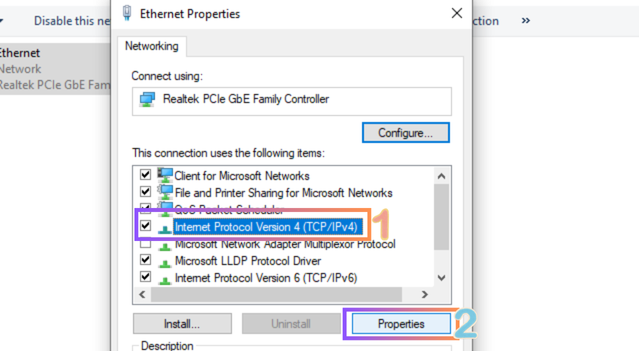
Bước 4: Tích vào Use the following DNS server addresses và nhập DNS của Google hoặc Open DNS.

DNS của Google:
• Primary: 8.8.8.8
• Secondary: 8.8.4.4
DNS của Open DNS:
• Primary: 208.67.222.222
• Secondary: 208.67.220.220
Bước 5: Nhấn OK để lưu thay đổi.
3. Xóa cache DNS trên máy tính
Xóa bộ nhớ đệm DNS sẽ giúp làm mới cấu hình DNS trên máy tính.
Bước 1: Hãy truy cập vào Command Prompt dưới quyền Administrator.
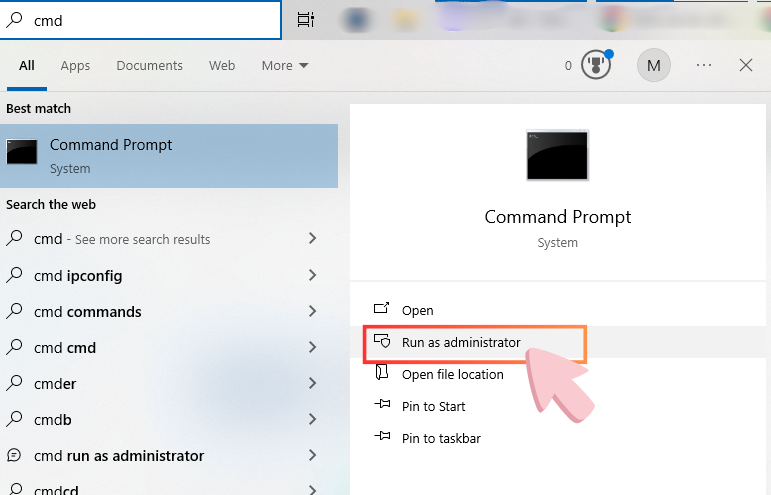
Bước 2: Nhập lệnh: ipconfig /flushdns và nhấn Enter.

Bước 3: Khởi động lại máy tính và kiểm tra.
4. Tắt tường lửa hoặc phần mềm diệt virus tạm thời
Tường lửa hoặc phần mềm diệt virus có thể gây xung đột với DNS.
• Tạm thời tắt các chương trình này, sau đó kiểm tra trình duyệt.
• Nếu lỗi được khắc phục, bạn cần cấu hình lại tường lửa hoặc phần mềm để tránh xung đột.

5. Kiểm tra dây cáp và kết nối mạng
Nếu bạn đang sử dụng mạng dây, hãy kiểm tra dây cáp Ethernet và cổng kết nối. Đảm bảo dây cáp không bị đứt gãy hoặc lỏng lẻo.

Lỗi DNS trên trình duyệt web có thể gây gián đoạn quá trình làm việc và giải trí, nhưng bạn hoàn toàn có thể khắc phục dễ dàng nếu tuân thủ các bước trên. Đừng quên lưu lại số liên hệ 0939 80 82 80 – 0967 728 708 của Modun Computer để được hỗ trợ khi cần thiết. Với đội ngũ kỹ thuật giàu kinh nghiệm, chúng tôi cam kết mang đến cho bạn dịch vụ sửa máy tính tận nơi TP.HCM và sửa laptop TP. Hồ Chí Minh uy tín, chất lượng.





